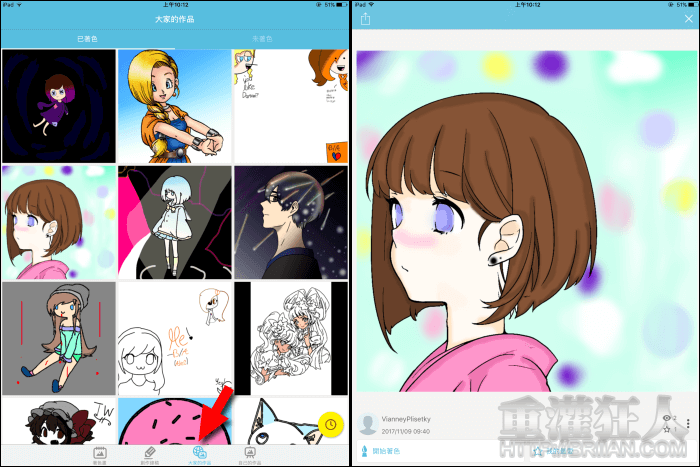喜歡畫漫畫的朋友,應該都聽過「MediBang Paint」這個專為插畫、漫畫設計的繪圖軟體吧!可下載到手機或平板中,隨時隨地將繪畫的靈感隨筆畫下,不讓機會女神擦肩而過!但如果你對於畫圖比較沒信心的話,倒是可以考慮從著色練習下手。
「MediBang Colors」是 MediBang Paint 系列旗下的著色軟體,有著超過 250 種以上的著色線稿,與一般的著色 App 內容有很大的差異,,
所有的圖案皆有提供上色狀態供使用者參考,選擇開始著色後,就會只保留最原始的線稿讓你著色,有多組的調色盤可選擇,每一種顏色都可以調整濃淡程度。筆刷類型包含油漆桶、畫筆、噴槍、蠟筆、寬頭筆、平頭筆以及漸層,無論是要大範圍的上色或進行細微區塊顏色的疊加都能找到適合的上色方式。
除了使用現成的線稿外,也開放讓使用者自行創作線稿,可將畫在紙上的圖案用相機拍照快速製作成可著色的數位線稿,讓創作過程更輕鬆自在。完成的作品還可公開分享給其他的使用者欣賞唷!
▇ 軟體小檔案 ▇
- 軟體名稱:MediBang Colors
- 軟體語言:繁體中文
- 開發人員:MediBang inc.
- 官方網站:https://medibangpaint.com/zh_TW/
- 軟體性質:免費軟體
- 系統支援:iOS 9.1 以上 / Android 4.2 以上
- 網路需求:必須連接網路使用
- 軟體下載:iPhone 版本、Android 版本
操作畫面:
在「著色畫」中可以找到超多的圖畫分類,全都是上色狀態讓大家可以參考。各種風格都有,大人小孩都可以找到合意的圖哦!
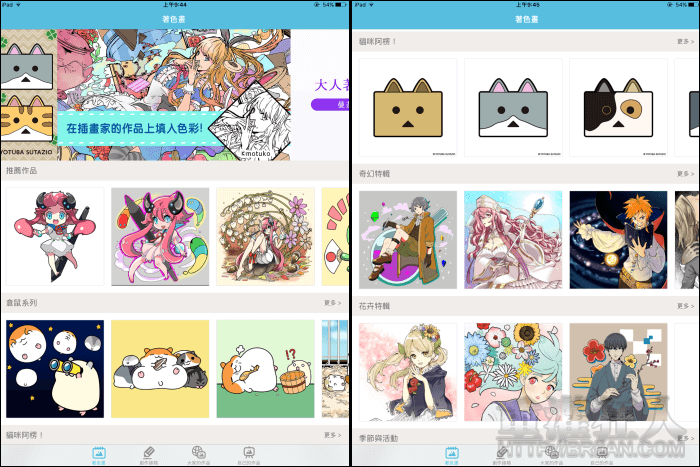
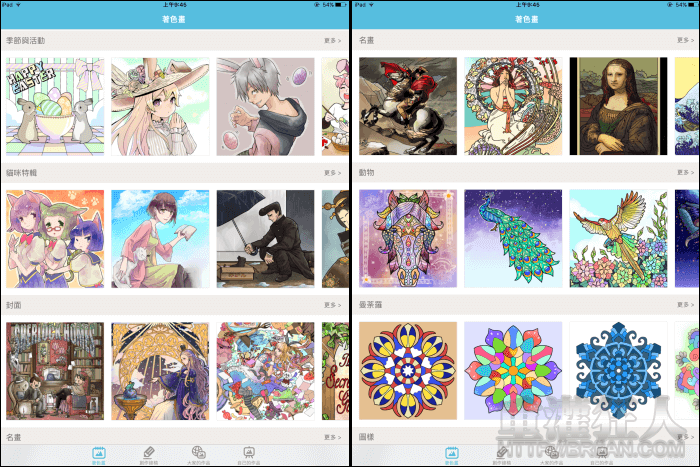

點入喜歡的圖案再按下「開始著色」就可以得到一張未上色的線稿。
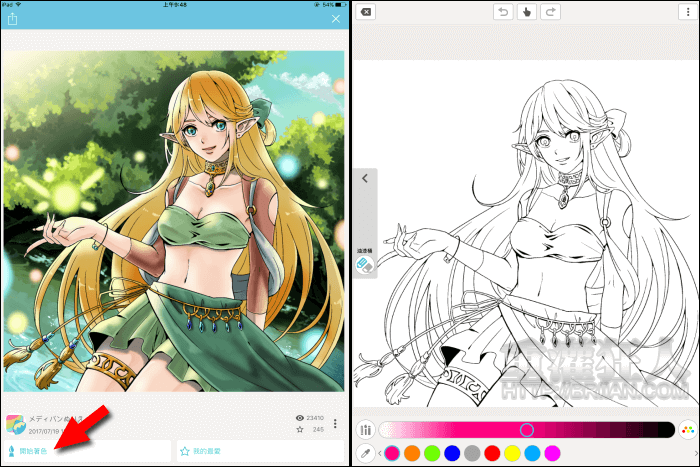
程式針對各種功能都有相關的說明,所以不用擔心會不知道該怎麼使用。兩指斜拉可放大圖案更容易處理細節的部份。
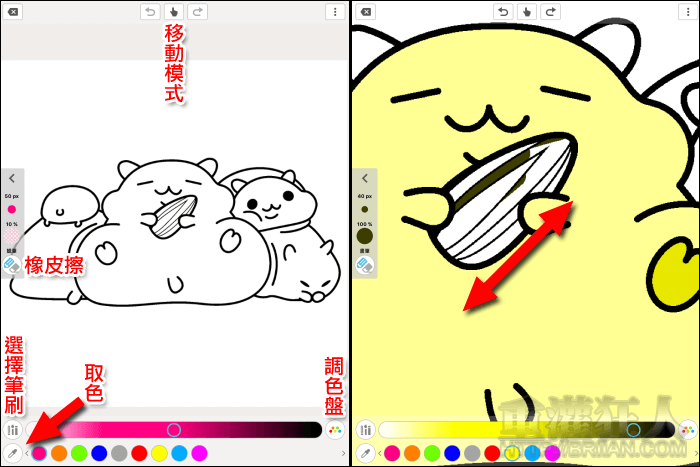
筆刷的部份有七種選擇,下方還有三種上色方式,「自動」上色時不會超線;「自由著色」就不會受線條的限制,可發揮個人創意上色;「進階」的話則可點選要上色的區域,可更精準的上色,如右圖選取的區域會被虛線框起,就只能在此區域中上色,不怕塗到別的地方囉!
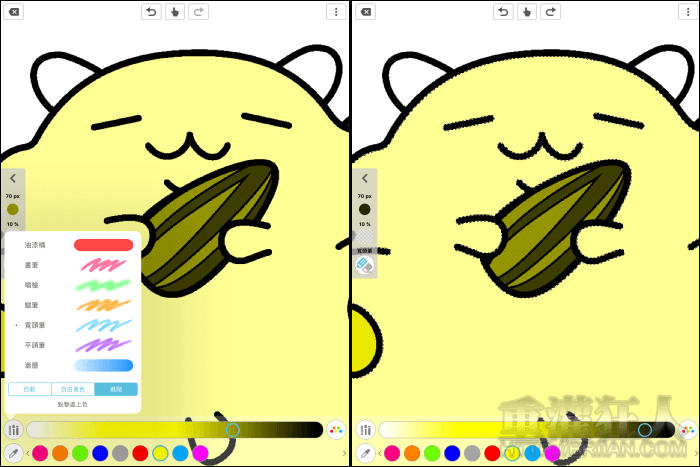
完成或是中場休息時可點擊左上角的按鈕退出,退出時會同步儲存目前進度。
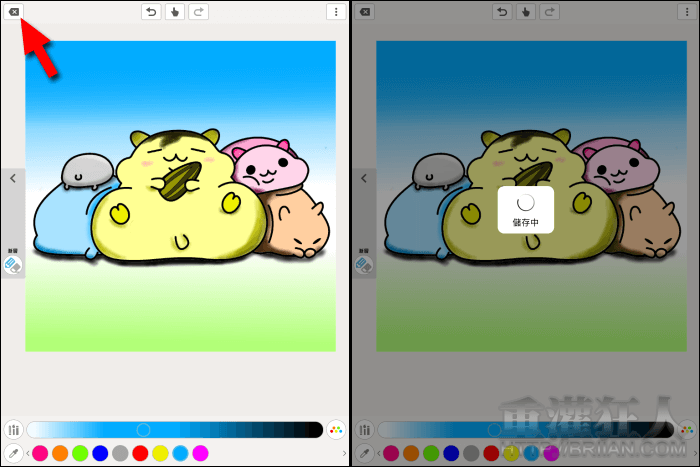
如果想自己創作線稿來上色的話,可由下方切換到「創作線稿」,有三種方式可選擇。直接線上畫或是在紙上畫好後用相機拍照截取線稿。
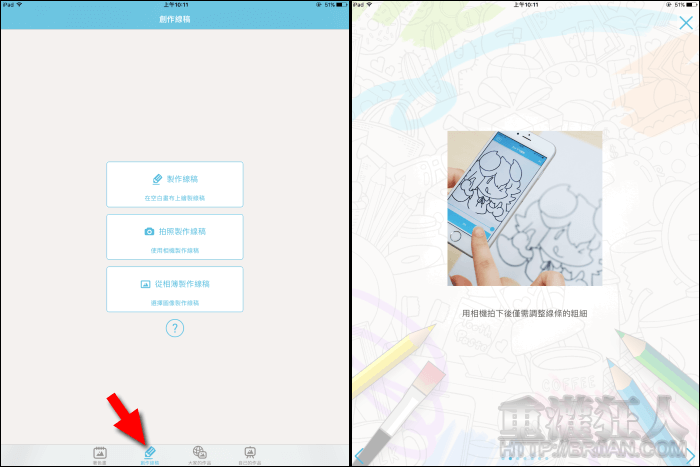
在「大家的作品」裡可以看到其他使用者分享的著色作品或是找到原創線稿,點入一樣可選擇「開始著色」。